产品
exping 网页端新手指南|从零开始创作一张地图
exping 是一个个性化地图创作工具,为创作者提供了一个直观、便捷的工具,以便于标记地点、规划路线、协作编辑和分享地图。分组、路线、导入、插图等每一项功能都经过精心设计,结合简洁的界面和流畅的操作,为用户提供优质的使用体验。
在阅读完这篇新手指南后,你将能够迅速掌握 exping 网页端的多种实用操作,开启你的地图创作之旅。无论你是想记录自己的旅行历程,还是规划探索新的目的地,exping 都将是你不可或缺的助手!
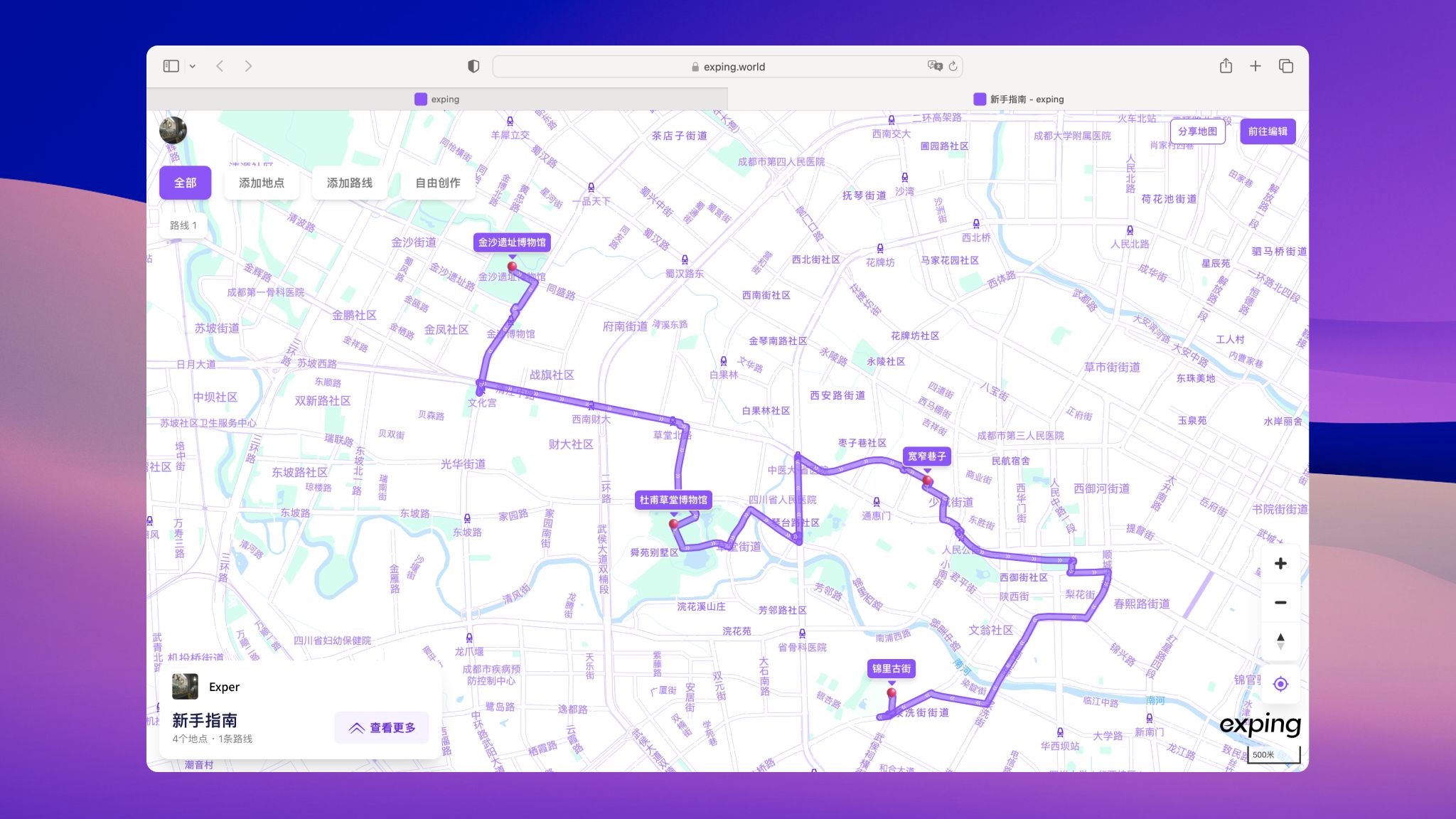
首先,在 exping 网页端的工作台中新建一张地图并进入地图编辑页面。
添加地点
在右上角搜索框中输入地点名称或详细地址,找到相应地点,点击地点右方”+”图标,该地点将添加至地图中。
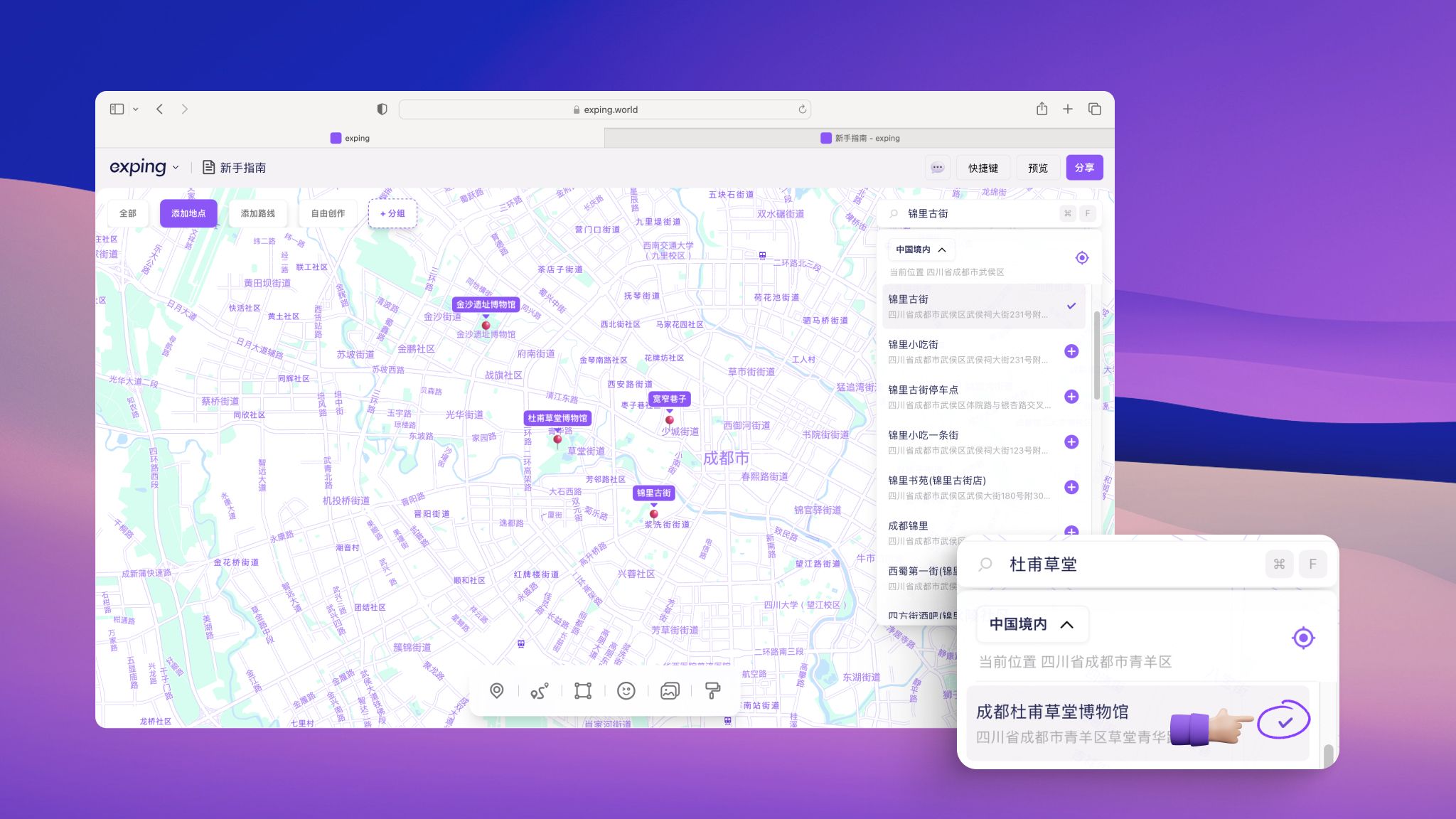
💡 导入地点
除了自己搜索添加以外,还可以使用导入的方式快速添加多个地点。尝试在创作中心页面点击右上角“导入”后,可以复制复制小红书笔记链接并粘贴至方框,并导入地点。
(导入功能也支持导入苹果地图-指南、大众点评-专辑、谷歌地图- Saved List 链接)
生成路线
点击底部工具栏”路线”图标,依次点击地图上需要连成路线的地点,完成后按“回车键”即可标记路线。
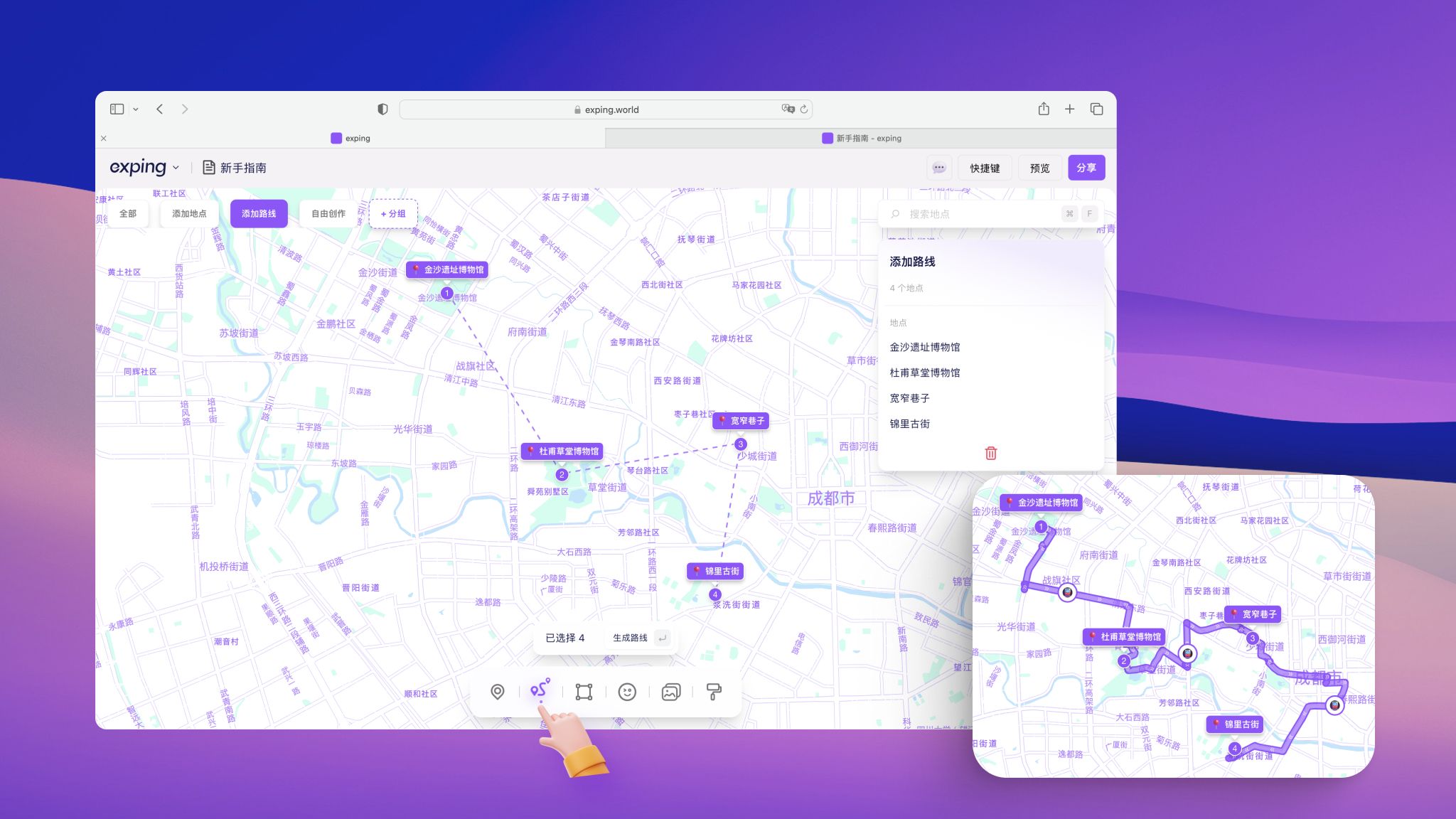
分享出去
点击地图右上角“分享”图标,然后点击“复制链接”,即可分享地图给家人和朋友。
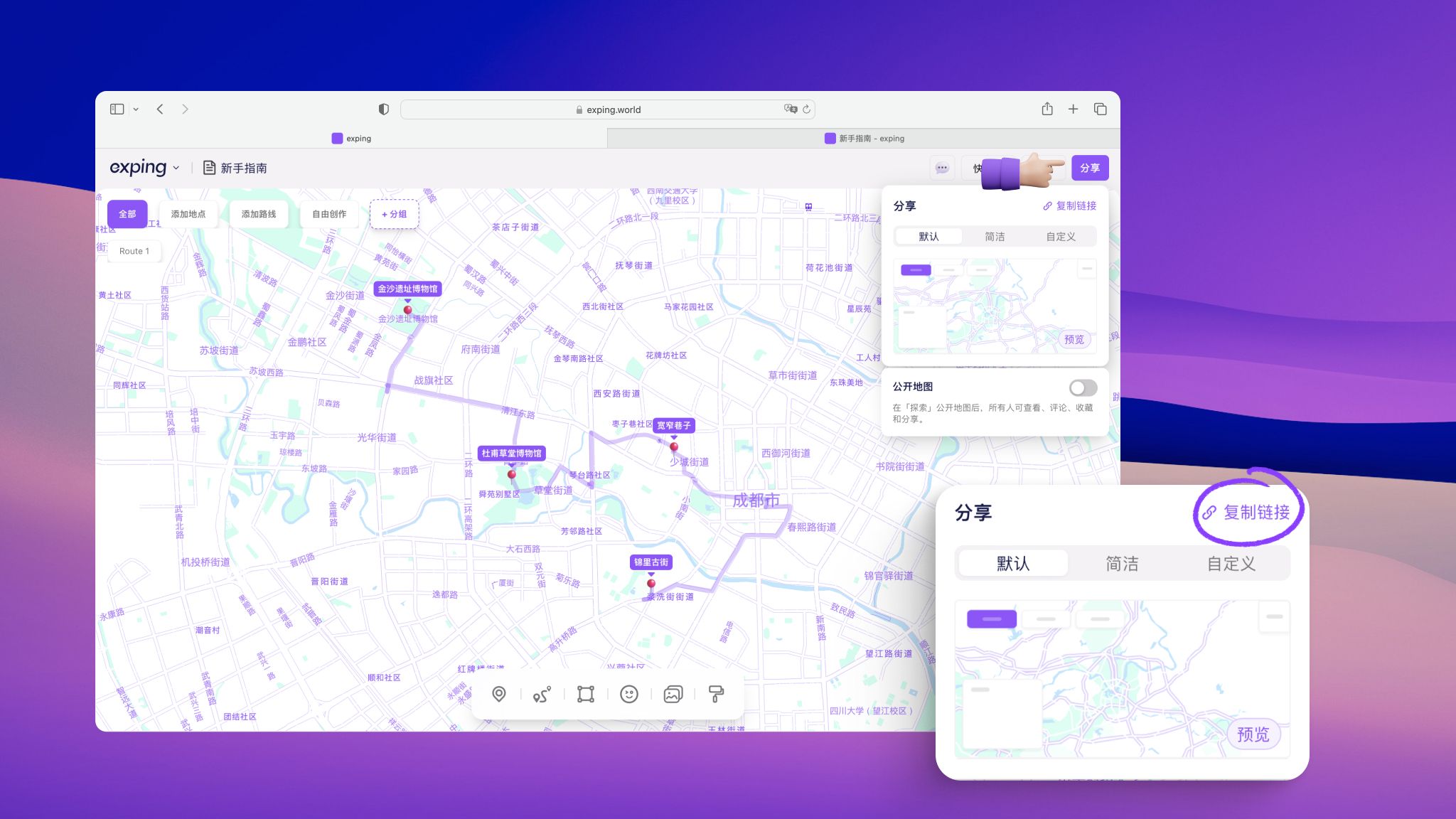
丰富你的地图
-
分组: 可以在 exping 网页端创建旅游天数、游玩主题、地区等不同类型的分组。
-
自定义地点功能: 点击地点默认图标后,可以选择 emoji 或上传图片作为该地点的新图标;使用地点详情页中的备注可以编辑地点名称;点击底部“标记”图标,在地图上相应位置点击以放置图标,从而添加地点,你还可以多次点击地图批量标记地点。
-
贴图: 可以在地图任意位置放置官方贴纸,或上传照片。
-
地图风格: 更换各种风格的地图背景。
-
多人协作: 可以直接邀请好友一起实时编辑地图。
-
区域: 支持自由绘制划分任何形状的闭合区域。
-
……
现在,你已经了解了 exping 网页端的主要功能和使用方法。尝试复制这张模版地图,开始创作你的第一张地图吧!
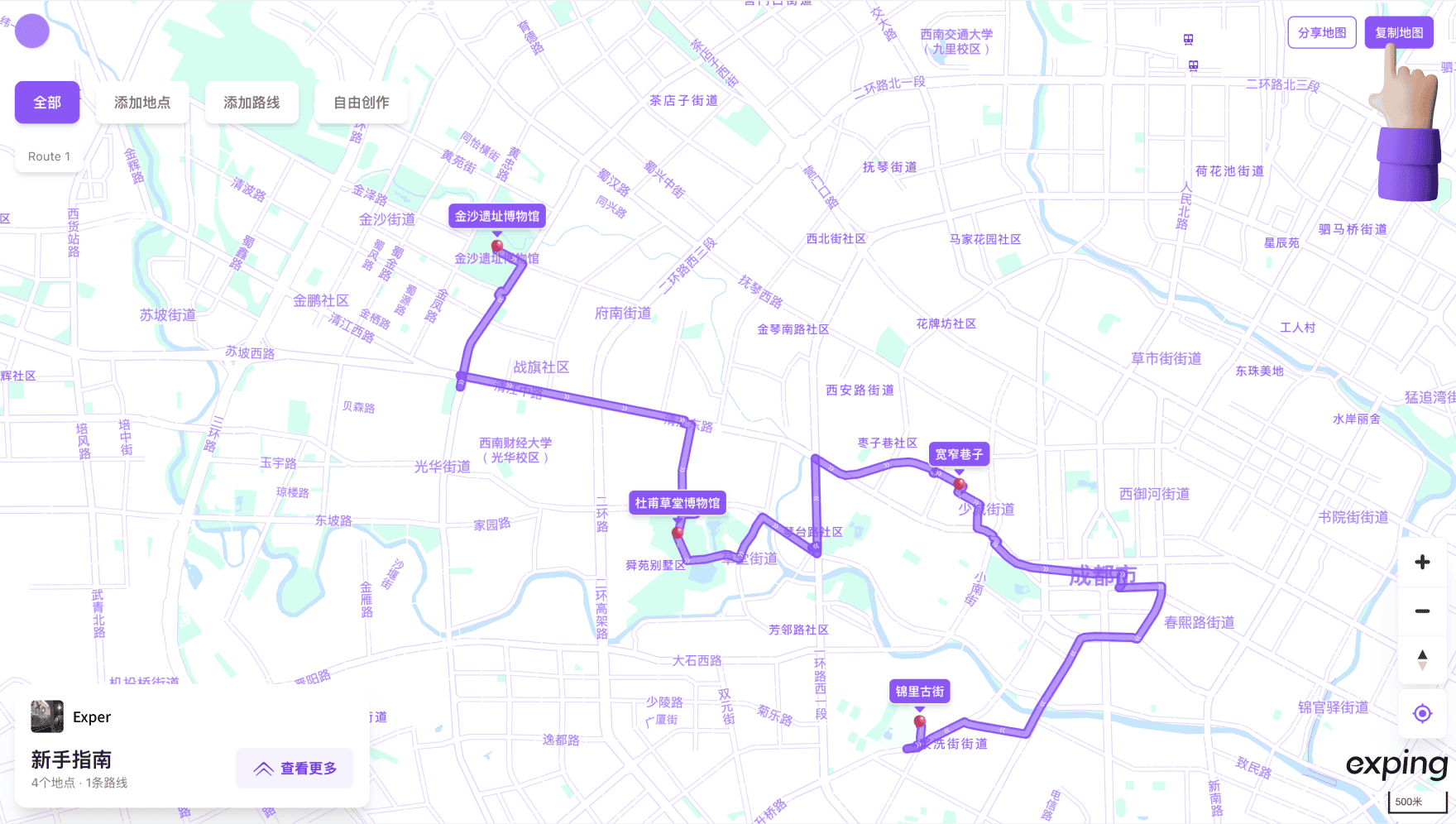
👉 地图模版
点击并打开“地图模版”后,点击右上角“复制地图”图标即可跳转至网页端。接下来,就由你开启属于自己的地图创作之旅吧。
更多精选地图案例
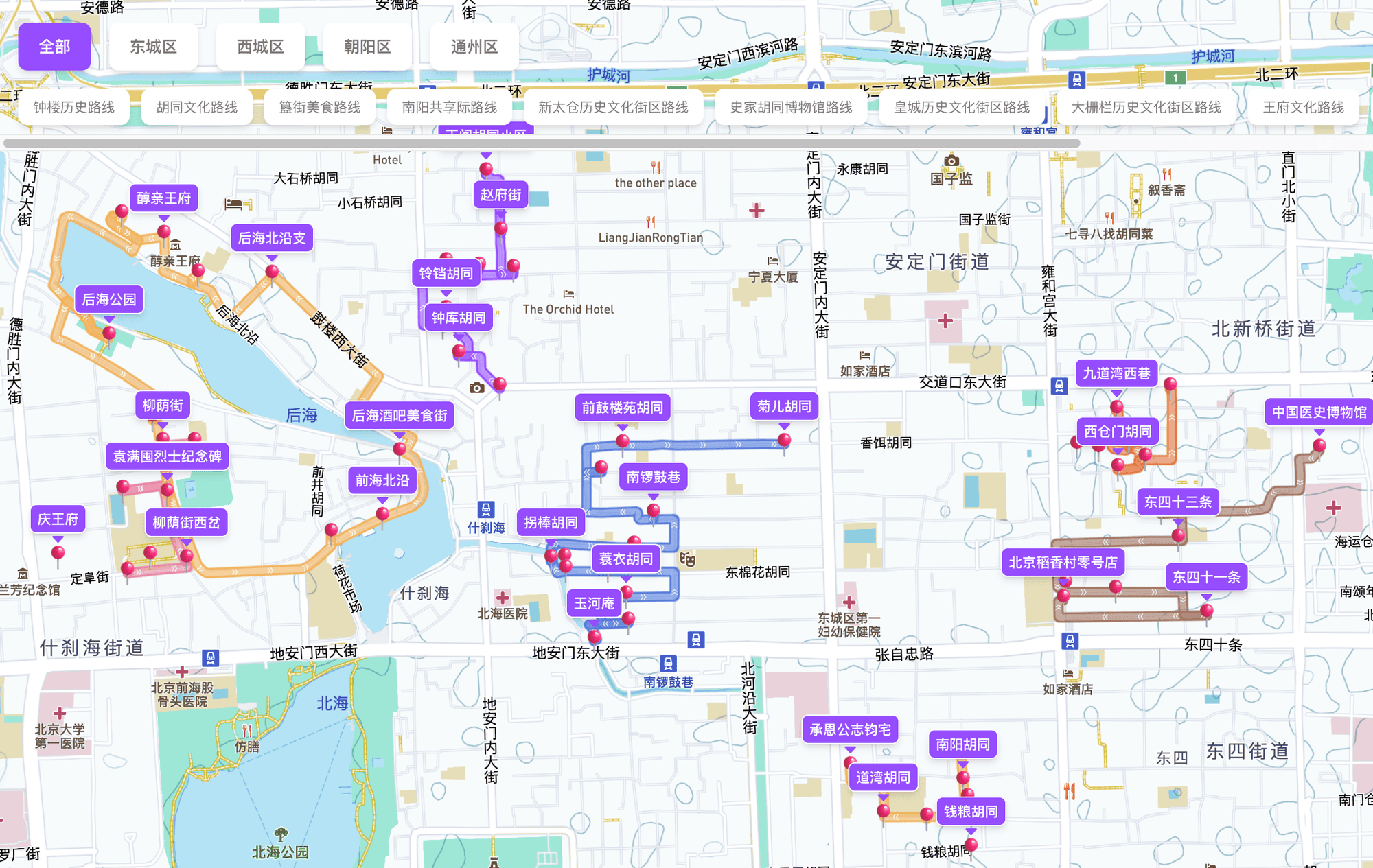
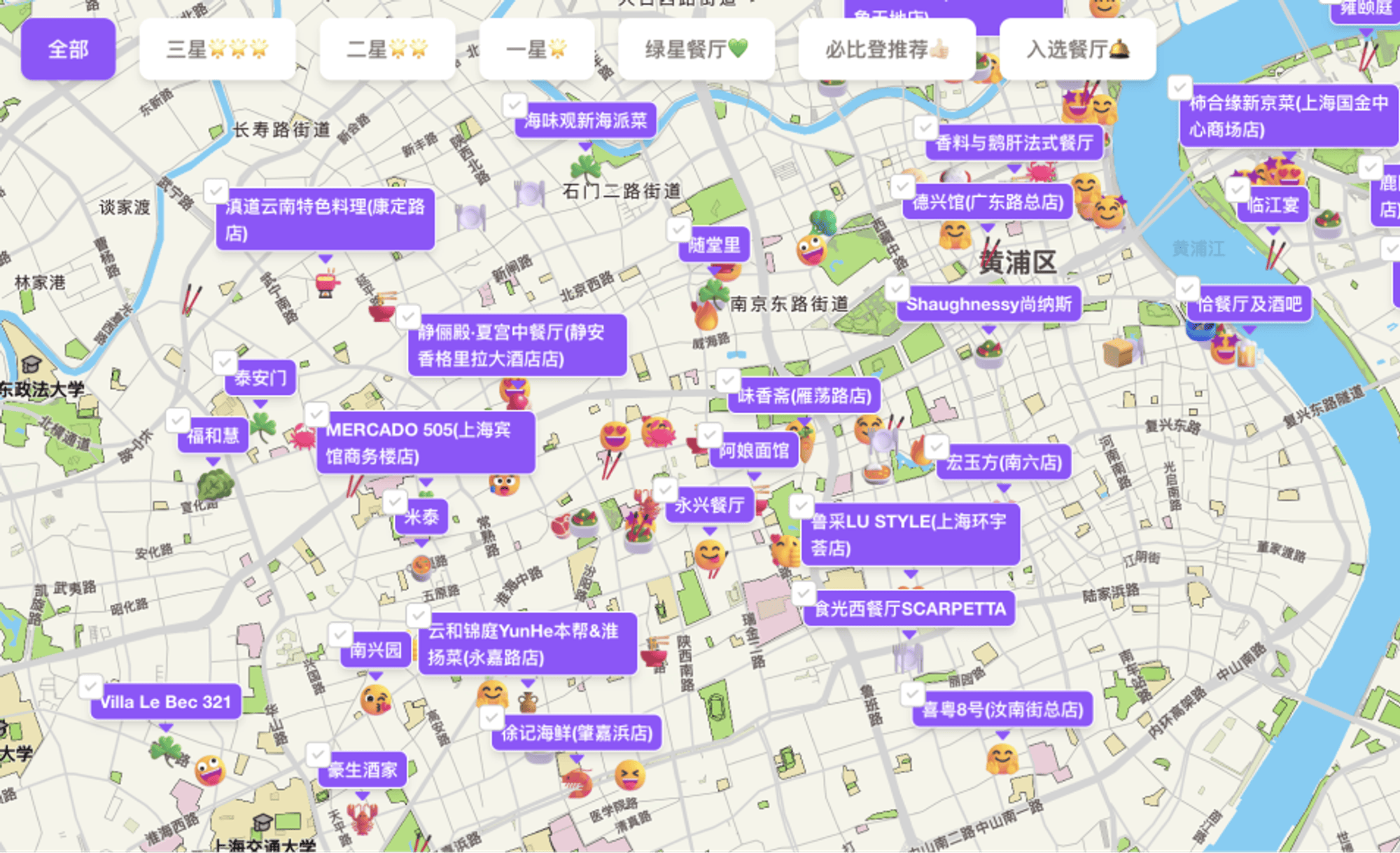
👉 青岛游
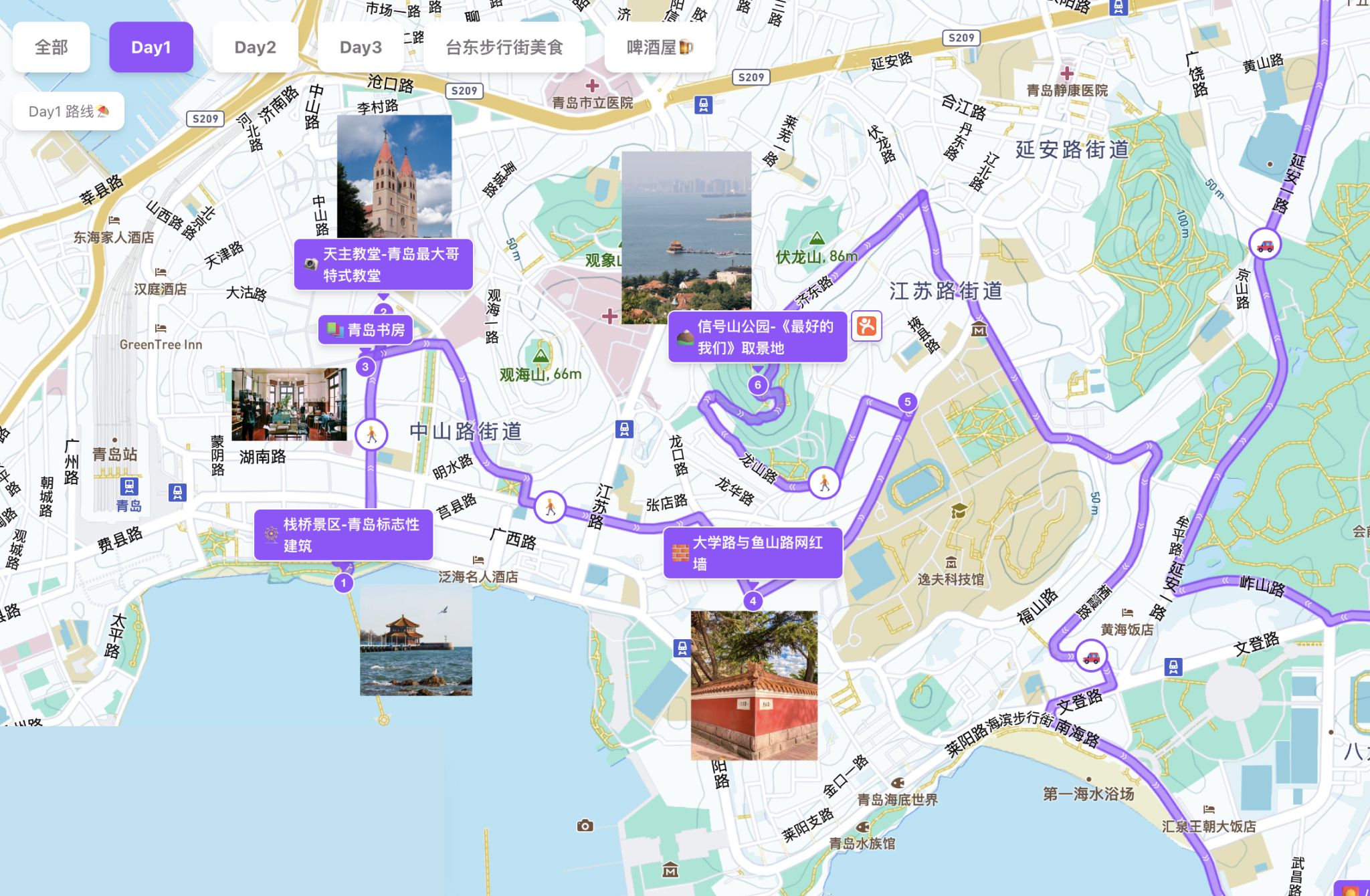
以上地图案例均可复制并编辑~
分享